エックスサーバー を契約して、独自ドメインを取得して、サイトを開設して…だけじゃもったいない!
せっかくなので、独自アドレスまで取得して、フリーアドレスとはおさらばしましょう。
フリーアドレスって取得は便利なので個人利用の範囲なら問題ないのですが、さすがに仕事として使うアドレスがフリーのものだと、どんなに立派な名刺を差し出されても、ちょっとげんなりしてしまうぼくです。
手順は簡単なので、ささっと設定してしまうことをおすすめします。
エックスサーバーの契約と独自ドメインの取得が済んでいれば、無数にアドレスが設定できますよ。
このサイトで言えば「〇〇@yusukekitagawa.com」の〇〇の部分が、好きなように設定できます。
エックスサーバーで独自メールアドレスを設定する方法
エックスサーバーのサーバーパネルにログイン
ログインしたら、「メールアカウント設定」をクリックします。
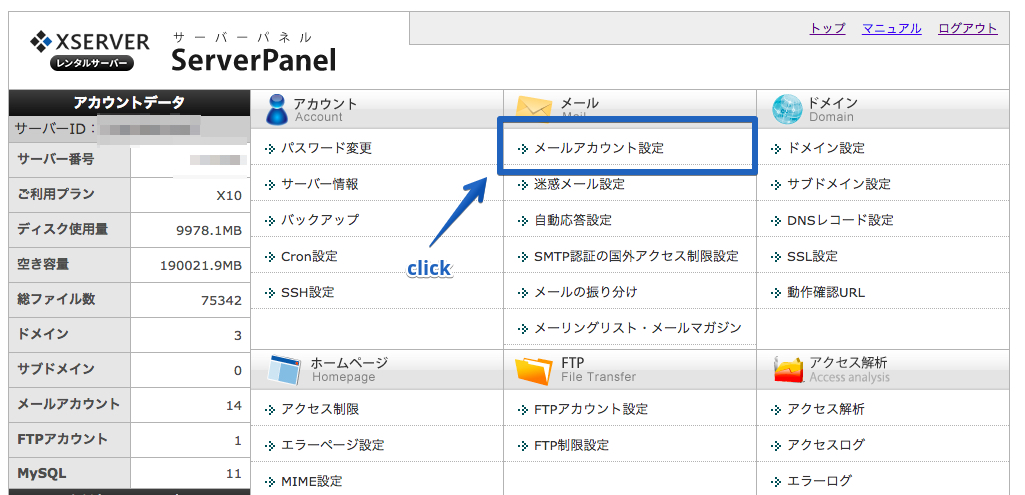
設定するドメインの右側にある「選択する」をクリックします。
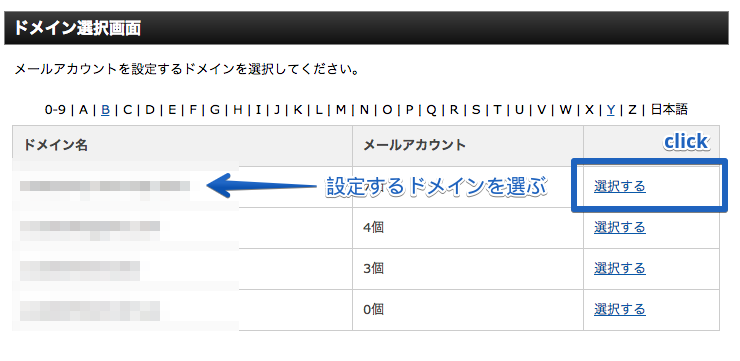
続いて、「メールアカウント追加」をクリックします。
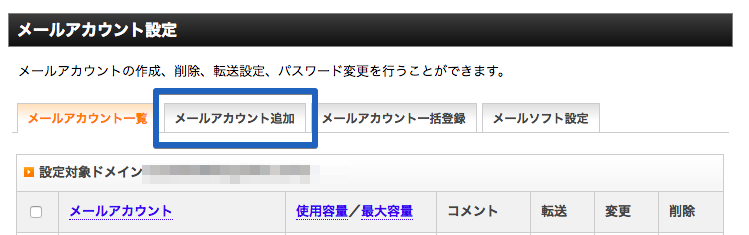
設定したいメールアドレスを決めましょう。
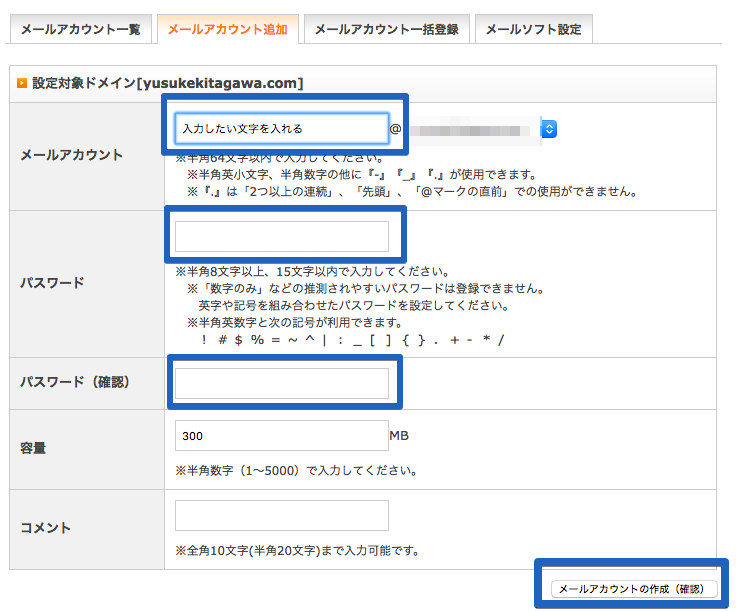
- メールアカウント:@以前に好きな文字を入力します
- パスワード:メールアカウントにログインするためのアカウントです
- 容量:300MBのままでOK
- コメント:アドレスの使用目的などを書いておくと便利かも
入力が済んだら「メールアカウントの作成(確認)」をクリックします。
入力内容に間違いがなければ「メールアカウントの作成(確定)」をクリックします。
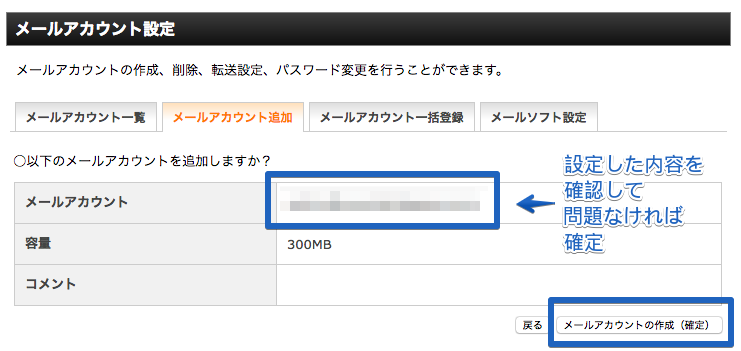
以上です。
超簡単ですね。
エックスサーバー で取得した独自アドレスの使い方
独自メールアドレスの設定が終わったら、実際にメールサーバーにログインして見ましょう。
先ほど設定したメールアカウントとパスワードでログインできます。
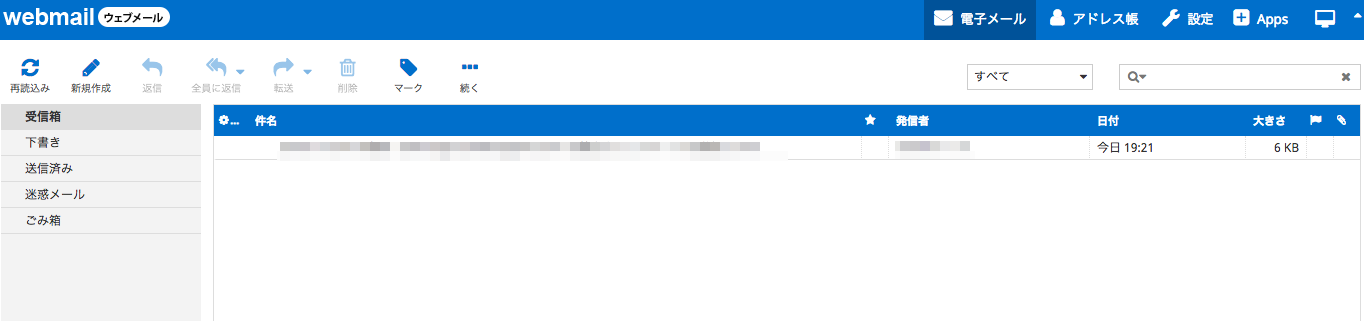
ログインができれば、他のメールソフトと同様にメールの送受信が行えます。
ただ、メールをチェックするのに毎回ログインするのも怠いし、通知もこないと大切なメールを見落とすかもしれませんよね?
そこで便利なのが、Gmailに転送して、Gmailアカウント内で送受信を行う方法です。
エックスサーバーで取得した独自アドレスをGmailで送受信する
メールアドレスが使えるようになったのはいいのですが、いちいちWebメールにログインしなくてはいけないので、Gmailに転送して、Gmail内で送受信できるようにしてしまいましょう。
独自アドレスを取得するとなぜ周囲と差がつくのか?
例えば、ブログサイトであろうと、リアルなテンポであろうと読者やお客さんからの問い合わせをフリーメールで受けることにぼく自身は抵抗があります。
「誰でも使えるもの」だからこそ、差がつけやすいポイントでもあるのだと考えるからです。
大手企業などの公開用のアドレスや、その企業の営業マンが配る名刺にフリーメールが使われていることを見たことありますか?
最近では、中小企業や個人営業のお店も独自アドレスを取得しているところが多いです。
もしも、取引先との連絡をメールで行おうと思うのなら、誰でも使えるフリーメールより独自メールアドレスを活用した方が「お?ちゃんとやっているんだろうな」という印象に繋がることもあります。
もちろん、アドレスさえ用意すればいいかってことではなく、どうせきっちりやるなら細かなところまで気配りした方がいいですよね?ってことです。
まとめ
今回はエックスサーバーで独自アドレスを取得し、活用する方法とおすすめの理由をまとめました。
独自アドレスは目的や用途に合わせて使用すれば、メールの管理も非常に楽になります。
ぼくもこれまで立ち上げたプロジェクトは全て、@以前を変えておくことで受信したメールの目的が一目でわかるし、内容がごちゃごちゃにならずに落ち着いて相手とメッセージのやりとりができるようになりました。
せっかくエックスサーバーや独自ドメインを有料で使っているので、使える機能やサービスは最大限使って、Web仕事をより快適なものにしてください。
そんな感じで。
▼見ながらやれば誰でもオリジナルサイトがつくれます。
[memo title=”合わせて読みたい”]ワードプレスを使ったブログの始め方を初心者にも超簡単にできるように解説するよ
[/memo]▼メールに関しておすすめの書籍

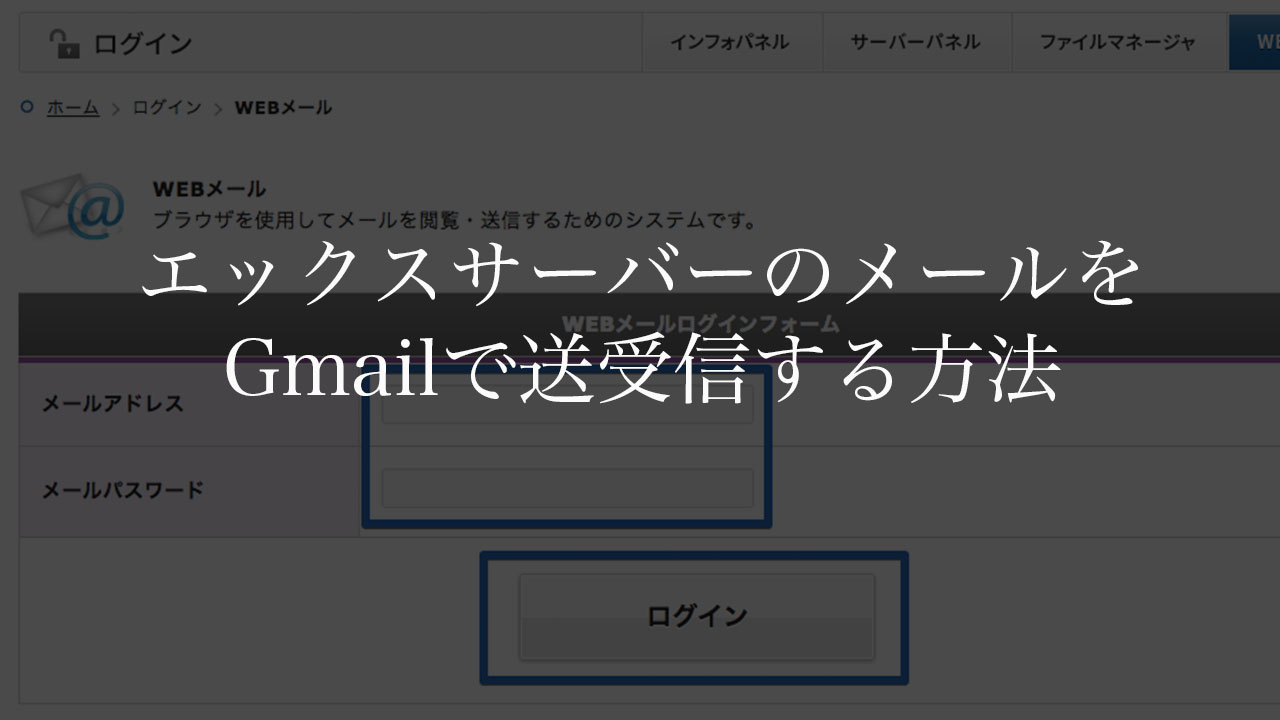



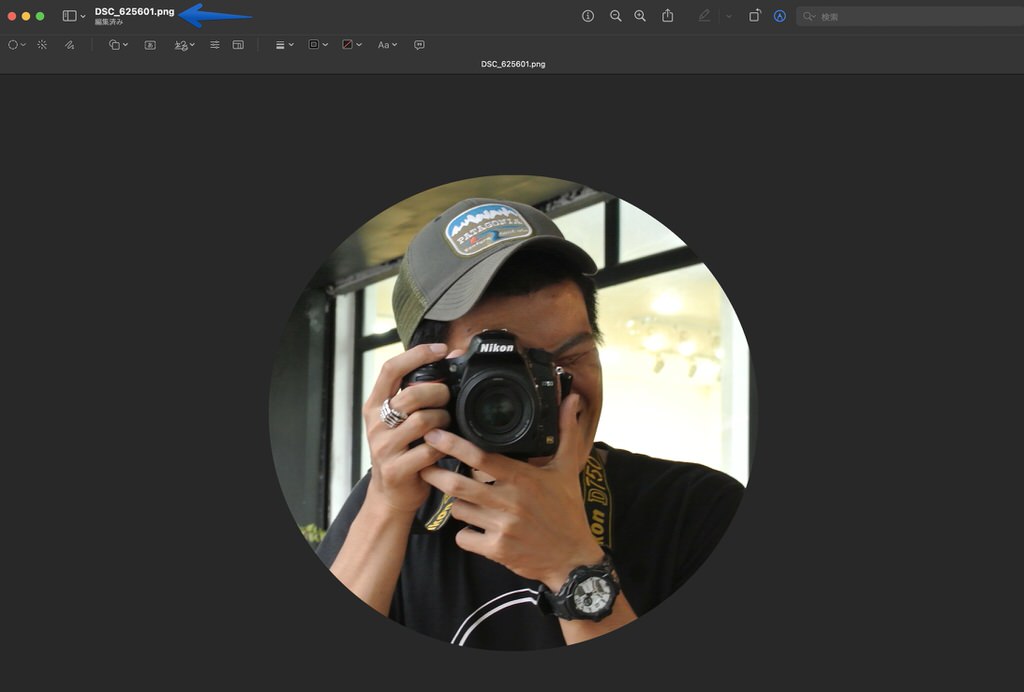




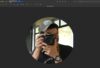







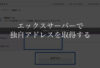
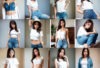



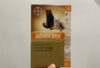













コメントを残す